Existem várias coisas que você pode fazer offline em celulares Android, como jogar ou ficar olhando os mapas que baixou do Google Maps. Mas infelizmente, conversar com aquela pessoa que você adora não faz parte desta lista. De problemas de conectividade, a problemas de cache e armazenamento, existem várias coisas que podem fazer o WhatsApp ficar temporariamente sem funcionar. Algumas delas podem ser causadas por versões ultrapassadas do app ou falha nos servidores do próprio WhatsApp. Mas, para evitar estresse e desperdício de tempo desnecessários, nós juntamos várias dicas para te ajudar a ficar online de novo caso você esteja enfrentando problemas de conectividade com o WhatsApp.
Feche e abra o WhatsApp novamente
A primeira coisa que você deve tentar se o seu WhatsApp estiver apresentando falhas é fechar e reabrir o app. Como os processos podem estar com algum mau funcionamento temporário, reiniciar o app talvez resolva o problema. Siga os passos a seguir para fechar o WhatsApp.
- Toque no botão de Aplicativos Recentes do seu celular, ou deslize para cima a partir da parte de baixo da sua tela e segure, isso se você tiver um celular com o Android 10 ou mais recente.
- Deslize o app para cima ou para o lado para fechá-lo.
- Reabra o WhatsApp clicando no ícone do aplicativo.
Force o fechamento do WhatsApp
Se fechar o app como foi mostrado acima não resolver o problema, você pode tentar forçar seu fechamento. Para fazer isso:
- Abra as Configurações do seu celular.
- Role a tela para baixo e toque em Aplicativos.
- Selecione Ver todos os apps e encontre o WhatsApp na lista.
- Toque em Forçar Interrupčao e depois confirme tocando em OK.
- Reabra o WhatsApp tocando no ícone do app.
Reinicie o seu celular
Você já tentou desligar e ligar seu celular novamente? Reiniciar o dispositivo é um dos métodos mais subestimados para resolver esse tipo de problema, e às vezes ele realmente funciona. Para reiniciar o seu celular Android:
- Pressione e segure o botão de ligar do seu celular.
- Toque em Reiniciar.
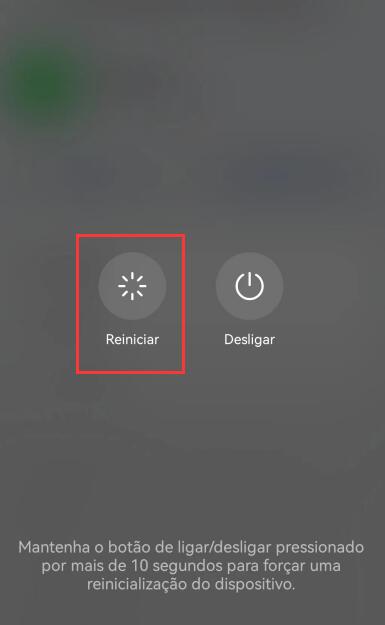
Verifique a sua conexão com a internet
Tem vezes que seus problemas de conectividade acabam afetando o WhatsApp e todo o seu sistema Android. Para se certificar de que você está com internet:
- Abra as Configurações do seu celular.
- Toque em Wireless e redes ou Conexões (dependendo do modelo do seu aparelho).
- Toque em Internet.
- Use as opções de Wi-Fi e redes móveis para gerenciar sua conexão com a internet.
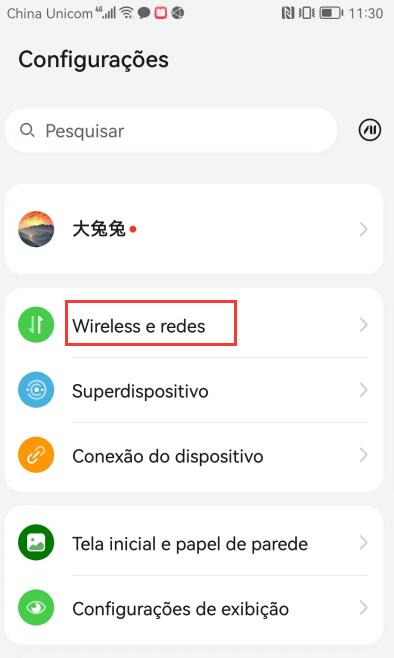
Dica: não esqueça de ativar os dados em segundo plano para o WhatsApp. Para fazer isso, abra a mesma de configuração do aplicativo mostrada acima e toque em Uso de dados → Dados seg.plano.
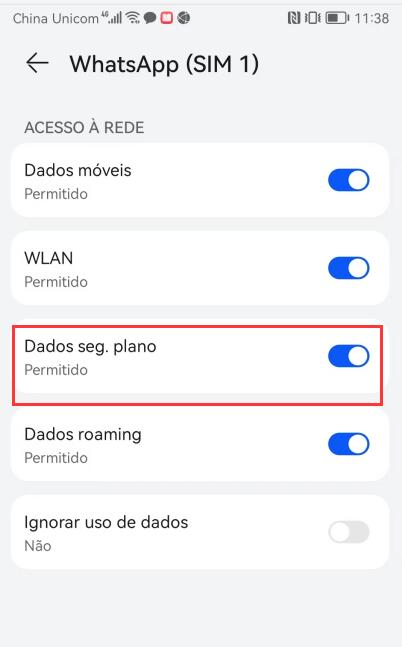
Verifique as atualizações
Às vezes, os apps podem ficar sem funcionar até que sejam atualizados para evitar problemas de compatibilidade, ou então que vulnerabilidades antigas sejam exploradas. Para se certificar de que você possui a versão mais recente do WhatsApp:
- Abra a Play Store.
- Encontre o WhatsApp em sua página inicial ou então procure na barra de pesquisa.
- Toque em Atualizar para baixar e instalar a versão mais recente do app.
Limpe o cache do WhatsApp
O cache é um método de computação desenvolvido para garantir que o seu celular não tenha que carregar os mesmos dados desnecessariamente. Isso não só previne que dados adicionais sejam baixados (o que não é nada bom para conexões limitadas), mas também agiliza o tempo de carregamento dos apps. Dito isso, o cache pode ficar corrompido e assim impedir que os apps carreguem adequadamente. Para excluir o cache do WhatsApp:
- Abras as Configurações do seu celular.
- Role a tela para baixo e toque em Apps.
- Selecione Ver todos os apps e encontre o WhatsApp na lista.
- Toque em Armazenamento e depois em Limpar Cache.
Verifique o seu espaço de armazenamento
Espaço de armazenamento limitado pode ser o culpado das suas mensagens do WhatsApp não estarem chegando. Para checar o seu espaço disponível no Android:
1. Abra as Configurações.
2. Role a tela para baixo e toque em Armazenamento e dados ou Armazenamento.
3. Use o gerenciador de espaço integrado do Android ou certifique-se manualmente de que você tem espaço suficiente disponível.
Verifique se o WhatsApp caiu
Se você tentou todos os passos acima e ainda está tendo problemas com o WhatsApp, pode ser hora de checar o status dos servidores do app. Como o Meta não possui uma ferramenta oficial para verificar se o WhatsApp caiu ou não, o Downdetector geralmente faz um bom trabalho nesses casos. Esse site usa as informações reportadas pelos próprios usuários para mapear possíveis problemas relacionados ao status de vários apps e serviços em diferentes países. O Downdetector também permite que os usuários especifiquem se eles estão enfrentando problemas com a versão para celular ou desktop do WhatsApp.
Certifique-se de que a sua conta do WhatsApp ainda está ativa
As contas do WhatsApp são configuradas para serem excluídas automaticamente depois de 120 dias. Ou seja, se você não entrou na sua conta do WhatsApp há mais de três meses, ela será automaticamente desativada. Nesse caso, sua única solução será criar uma nova conta, já que o Meta atualmente não disponibiliza a recuperação de contas desativadas.
Dica: uma conta do WhatsApp está ativa enquanto tiver conexão com a internet, portanto certifique-se de entrar na sua conta de vez em quando para evitar perder o acesso.
Espero que você tenha conseguido resolver seus problemas de conectividade com o WhatsApp seguindo essas dicas.
Consulte Mais informação:
Como Espionar Whatsapp
WhatsApp Web: Melhores Dicas e Truques em 2022
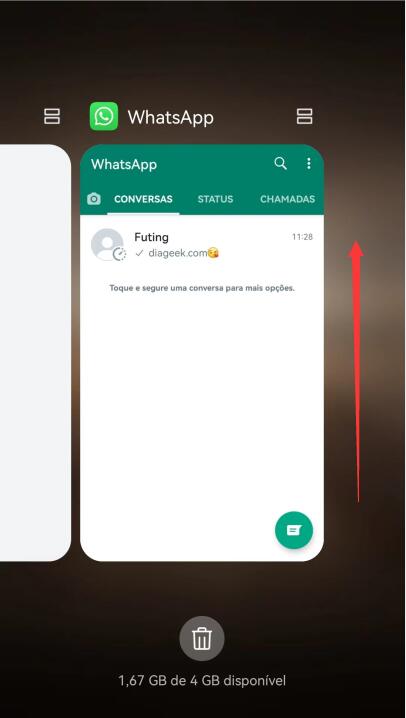
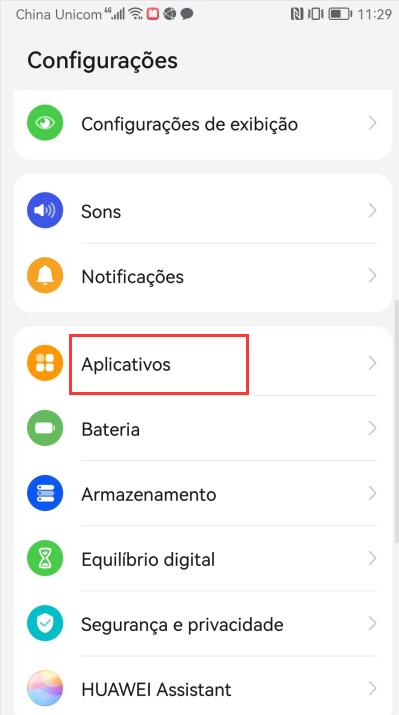
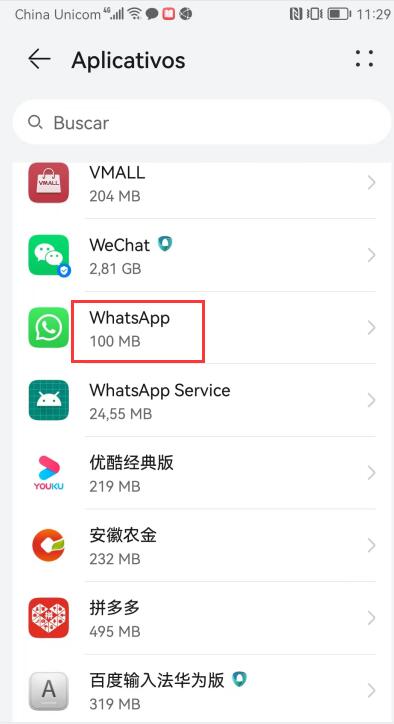
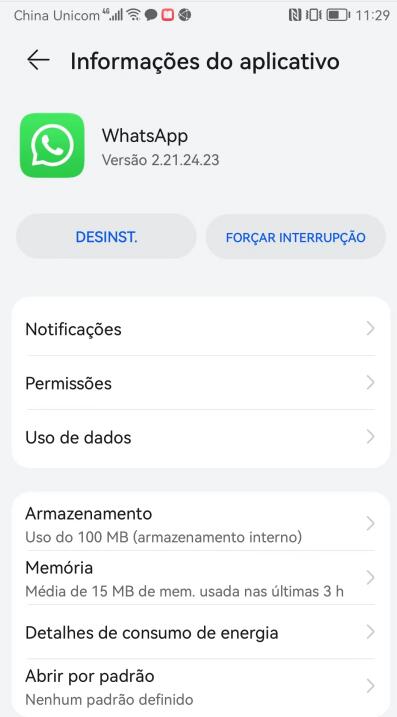
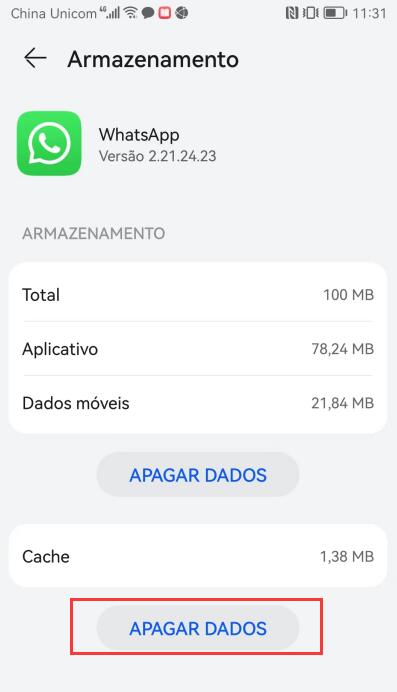
Deixe um comentário